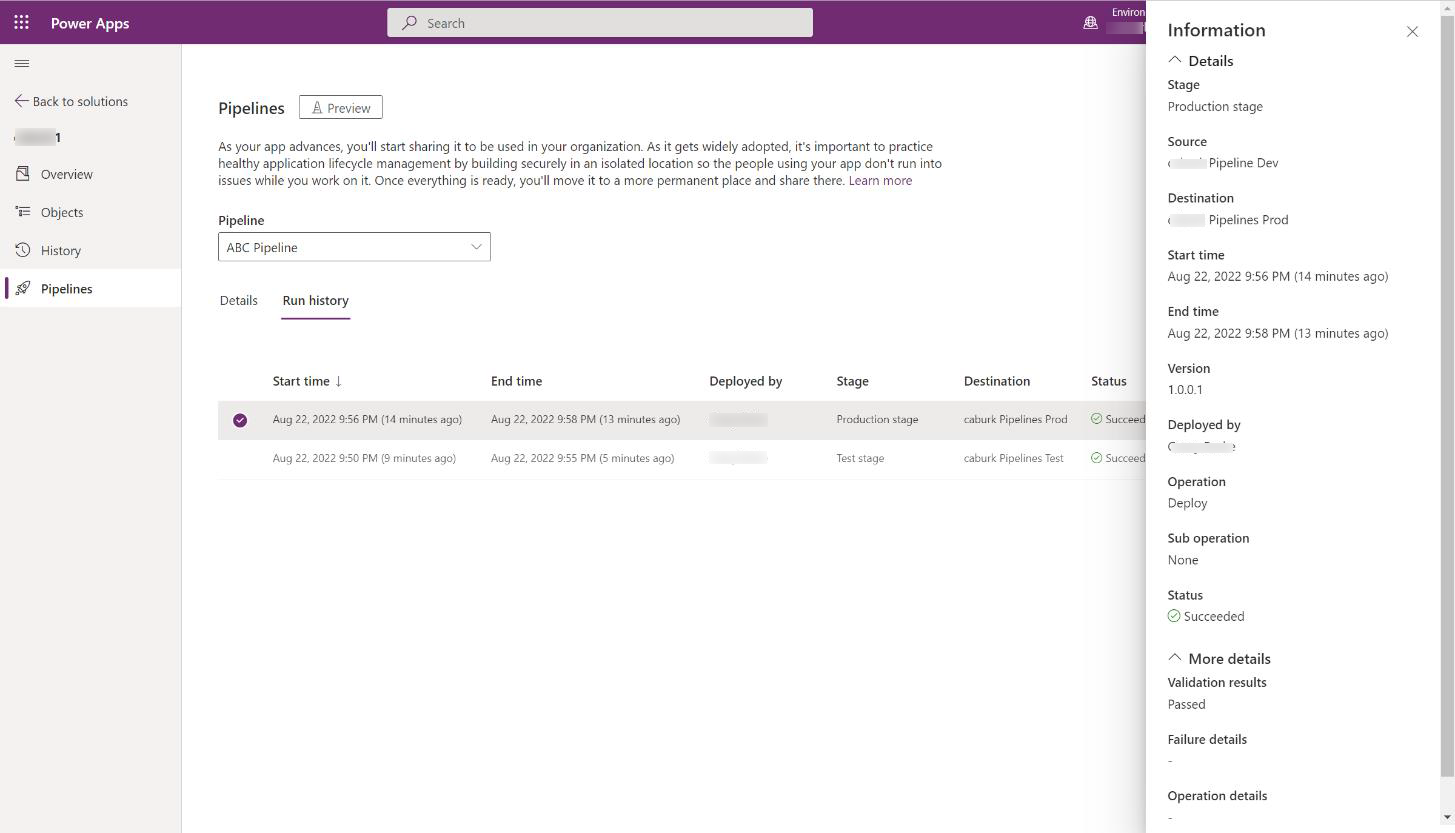Executar pipelines no Power Platform
Os pipelines automatizam as implantações de soluções entre ambientes do Power Platform e facilitam práticas saudáveis de gerenciamento de aplicativos com esforço mínimo.
Pré-requisitos
- Um ou mais pipelines já devem ter sido criados e associados ao ambiente usado para desenvolvimento.
- O ambiente de desenvolvimento deve ser o Microsoft Dataverse ou Dataverse mais os aplicativos do Dynamics 365 Customer Engagement.
- Você deve ter acesso para executar um pipeline. Mais informações: Conceder acesso para editar ou executar pipelines
- Você deve ter privilégios para importar soluções para os ambientes de destino associados a um pipeline.
- O aplicativo Power Platform Pipelines deve estar instalado no ambiente de host do pipeline. Mais informações: Instalar o aplicativo de pipelines no ambiente de host
Para obter mais informações sobre esses pré-requisitos, acesse Configurar pipelines.
Executar um pipeline
- Entre em um ambiente do Power Platform usando o Power Apps (make.powerapps.com) ou Power Automate (make.powerautomate.com) e selecione o ambiente de desenvolvimento.
- Para implantar uma solução usando um pipeline, acesse Soluções e crie ou selecione uma solução não gerenciada para implantar.
- Na área Soluções, escolha entre duas opções para incluir a solução no pipeline:
- Selecione Pipelines no painel de navegação esquerdo.
- Selecione Visão geral no painel de navegação esquerdo e, em seguida, selecione Implantar na barra de comandos.
- Selecione o estágio para implantar, como Implantar para Teste, selecione Implantar aqui e o painel de implantação aparecerá à direita.
- Escolha implantar Agora ou agendar para Mais tarde e selecione Avançar no painel direito. Isso inicia a validação da solução no ambiente de teste. Essa validação também pode ser chamada de verificações de simulação. São verificadas as dependências ausentes e outros problemas comuns que podem fazer com que uma implantação falhe.
- Se houver referências de conexão ou variáveis de ambiente, será solicitado que você as forneça (da mesma forma que faria ao importar soluções manualmente).
- Revise o resumo da implantação e, opcionalmente, adicione notas de implantação.
- Selecione Implantar. Isso inicia uma implantação automatizada no ambiente de destino.
Observação
- Os pipelines não estão visíveis na da solução padrão, soluções gerenciadas ou em ambientes de destino.
- Você deve concluir os estágios de implantação na ordem. Por exemplo, você não pode implantar a versão 1.0.0.1 na produção antes de ela ser implantada no teste. Depois de implantar o teste, a mesma solução que for implantada será implantada na produção, mesmo que, posteriormente, você faça alterações na solução sem incrementar a versão.
- Uma mensagem informando que sua solicitação de implantação aqui está pendente, o que significa que seu administrador anexou processos em segundo plano ou aprovações que são executados antes que sua implantação possa continuar.
Cancelar uma implantação programada
Se você tiver uma implantação programada, poderá cancelá-la por meio de três métodos diferentes:
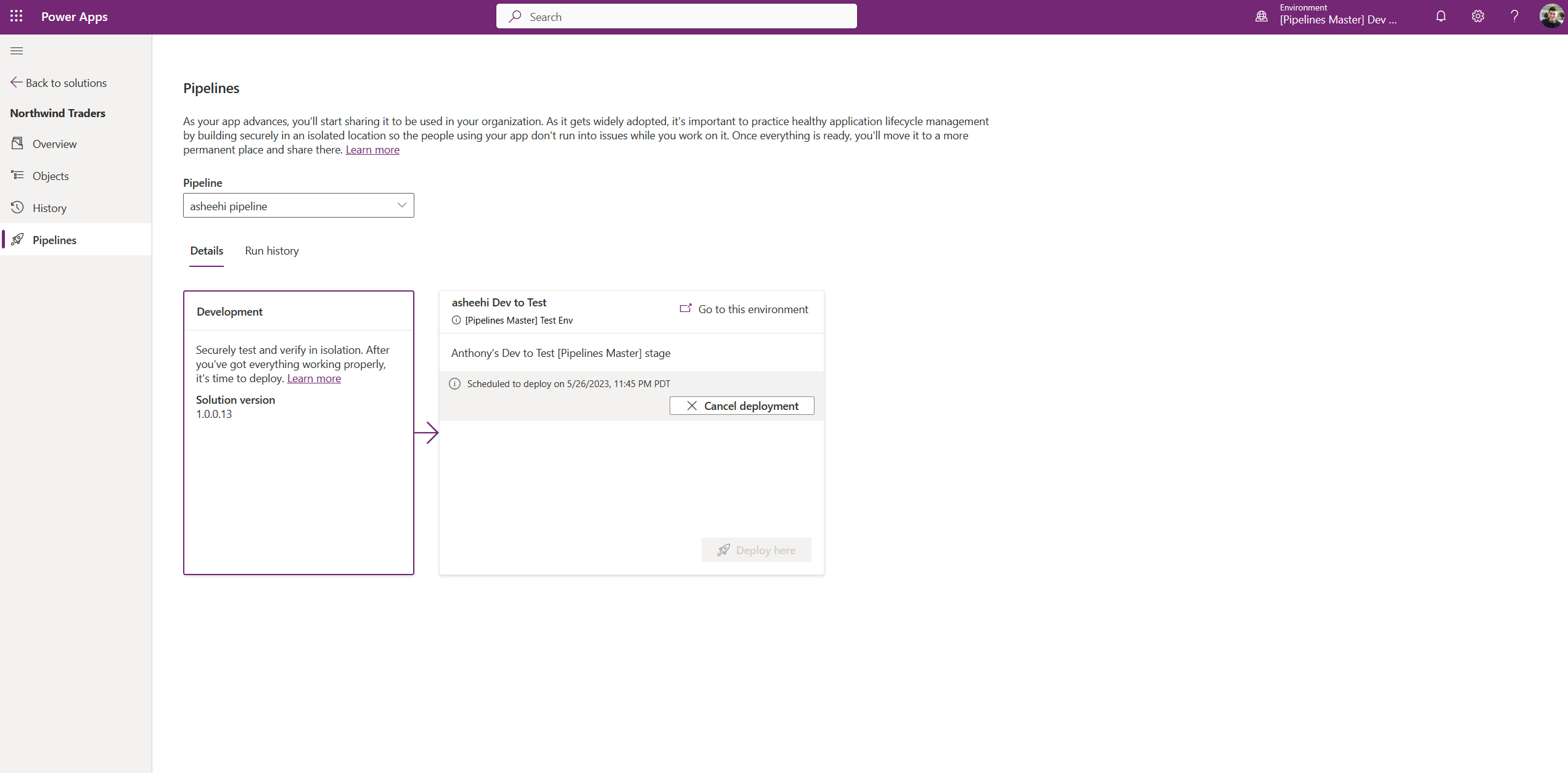
Na seção Detalhes do pipeline em que você iniciou a implantação, há uma opção para Cancelar a implantação antes da hora de implantação agendada.
Em Histórico de execuções, selecionar ... em uma implantação programada exibirá uma opção Cancelar implantação.
No painel Informações, selecione um registro de implantação em Histórico de execuções e selecione Cancelar implantação no Status de uma implantação programada.
Alterar o horário de uma implantação programada como administrador de pipeline
No aplicativo Configuração de Pipeline de Implantação,
- Navegue até Histórico de execuções em Implantações.
- Selecione o registro da implantação programada que você deseja alterar.
- Altere a Hora Agendada (mostrada em UTC, que pode diferir do seu fuso horário), conforme desejado.
Monitorar implantações de pipelines
A página Pipelines na área Soluções exibe todas as atividades de implantação para o pipeline e a solução atuais.
Selecione um pipeline e, em seguida, selecione Executar histórico para exibir mais detalhes e informações de erro se houver uma falha.